- Добавление новых команд Schematics на панели инструментов
- Начинаем сеанс редактирования схематического представления
- Перемещение объектов схемы
- Удаление объектов схемы
- Сохранение изменений в схеме и завершение сеанса редактирования
- Повернуть дерево
- Использование инструментов выравнивания
- Отделить перекрывающиеся узлы
- Прямоугольные связи
- Найти перекрывающиеся связи
- Разделение перекрывающихся связей
- Пометить пересекающиеся связи
- Включение режима окон просмотра и автоматического полного экстента после выполнения алгоритма
- Применение алгоритма Иерархический - Дерево главной линии
- Восстановление исходных расположений объектов схемы
- Восстановление сохраненного расположения объектов схемы
- Удаление сохраненной компоновки схематического представления из базы данных схемы
- Обнаружение петель в схематическом представлении
- Компоновка содержимого схематического представления вокруг главной петли
- Применение алгоритма Под прямым углом (Orthogonal)
- Применение алгоритма Гео - Частично перекрывающиеся связи
- Копирование компоновки схемы на другую схему
В данном упражнении вы научитесь, как управлять сеансом редактирования на схематическом представлении, как очищать содержимое схематических представлений и как их компоновать. Большинство инструментов, которые будут использоваться в этом упражнении, расположены на панели инструментов Редактор схем.
Предварительное условие:
В данном упражнении вы будете работать с некоторыми схематическими представлениями, которые были созданы в упражнении 2.
- Запустите ArcMap.
- Откройте файл ElecDemo.mxd, расположенный в C:\ArcGIS\ArcTutor\Schematics\Schematics_In_ArcMap.
Добавление новых команд Schematics на панели инструментов
Некоторые команды и инструменты схем по умолчанию недоступны на стандартных панелях инструментов схем (Schematics), например команды Открыть схему по шаблону схемы и Восстановить исходную компоновку.
- Команда Открыть схему по шаблону схемы
 позволяет просматривать и выбирать схематические представления, которые вы хотите открыть, из любого набора схематических данных (или папки схемы).
позволяет просматривать и выбирать схематические представления, которые вы хотите открыть, из любого набора схематических данных (или папки схемы). - Команда Восстановить исходную компоновку
 удаляет сохраненную геометрию для всех узлов и связей объектов схемы, содержащихся в активном схематическом представлении. После завершения выполнения этой команды содержимое активного схематического представления восстанавливает свою исходную компоновку.
удаляет сохраненную геометрию для всех узлов и связей объектов схемы, содержащихся в активном схематическом представлении. После завершения выполнения этой команды содержимое активного схематического представления восстанавливает свою исходную компоновку.
Поскольку в следующей секции вы будете использовать все эти команды, вам следует ознакомиться с действиями, необходимыми для добавления команд на панели инструментов:
- Щелкните Настроить и выберите Режим настройки.
Откроется диалоговое окно Настроить.
- Перейдите на вкладку Команды.
- Нажмите Схемы в списке Категории.
- Щелкните Открыть схему по шаблону схемы
 в списке Команды и перетащите ее на панель инструментов Schematic.
в списке Команды и перетащите ее на панель инструментов Schematic.
- Щелкните Восстановить исходную компоновку
 в списке Команды и перетащите ее на панель инструментов Редактор схем.
в списке Команды и перетащите ее на панель инструментов Редактор схем.
Все эти команды можно перетаскивать на любую панель инструментов, но поскольку команда Восстановить исходную компоновку подразумевает открытие сеанса редактирования схематического представления, к которому относится эта команда, то лучшим местоположением для нее будет панель инструментов Редактор схем. Разместите команду Открыть схему по шаблону схемы на той же панели инструментов, что и команда Открыть схематические представления
 , поскольку это является альтернативным способом для открытия схематических представлений.
, поскольку это является альтернативным способом для открытия схематических представлений. - Щелкните Закрыть.
Начинаем сеанс редактирования схематического представления
Перед компоновкой схематического представления или перед очисткой его содержимого необходимо начать сеанс редактирования данного схематического представления. Сеанс редактирования проводится только по отношению к активному схематическому представлению. Когда вы начинаете сеанс редактирования и у вас имеется активное схематическое представление, сеанс редактирования будет начат только по отношению к данному активному схематическому представлению.
Одновременно могут редактироваться сразу несколько схематических представлений, но операции редактирования будут воздействовать только на то схематическое представление, которое активно. Для того, чтобы начать сеанс редактирования на схематическом представлении, необходимо выполнить следующие действия.
- Щелкните кнопку Открыть схематическое представление
 на панели инструментов Schematic.
на панели инструментов Schematic.
Появится диалоговое окно Выбрать схематические представления для открытия.
- Перейдите к базе геоданных C:\ArcGIS\ArcTutor\Schematics\Schematics_In_ArcMap\ElecDemo.gdb, дважды щелкните набор данных схемы ElecDemo, а затем два раза щелкните на папке схемы Feeders.
- Щелкните схематическое представление Manual Selection, затем щелкните Добавить.
Выбранная схема появится в новом фрейме данных.
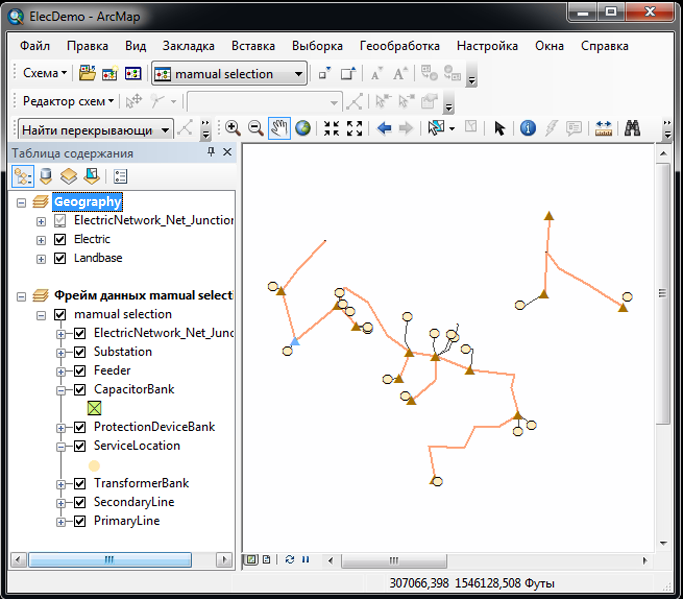
- Откройте раскрывающееся меню Редактор схем на панели инструментов Редактор схем.
- Щелкните Начать редактирование схемы
 .
.
На активном схематическом представлении начнется сеанс редактирования. Инструменты и команды, доступные на панели инструментов редактора схем, автоматически включатся и будут оставаться включенными до тех пор, пока данная схема будет активна. Статус схемы блокируется до окончания сеанса редактирования.
Перемещение объектов схемы
- На схеме увеличьте набор объектов схемы. Щелкните кнопку Редактировать/Переместить объекты схемы
 и выберите объекты схемы, заключив их в рамку с помощью этого инструмента.
и выберите объекты схемы, заключив их в рамку с помощью этого инструмента.
- Переместите выбранный набор объектов схемы, перетащив их в другое место.
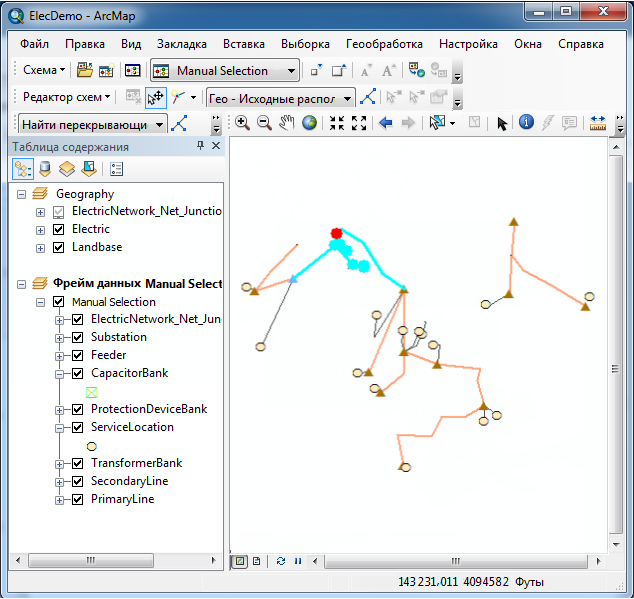
Пока схема не сохранена, любую операцию редактирования можно отменить. Инструмент Отмена
 на панели инструментов Стандартные отменяет последнее действие редактирования.
на панели инструментов Стандартные отменяет последнее действие редактирования. - Щелкните на фоне схемы, чтобы отменить выделение этих объектов.
Удаление объектов схемы
- Щелкните кнопку Редактировать/Переместить объекты схемы
 и выберите набор объектов схемы, расположенные в верхнем правом углу схемы, заключив их в рамку с помощью этого инструмента.
и выберите набор объектов схемы, расположенные в верхнем правом углу схемы, заключив их в рамку с помощью этого инструмента.
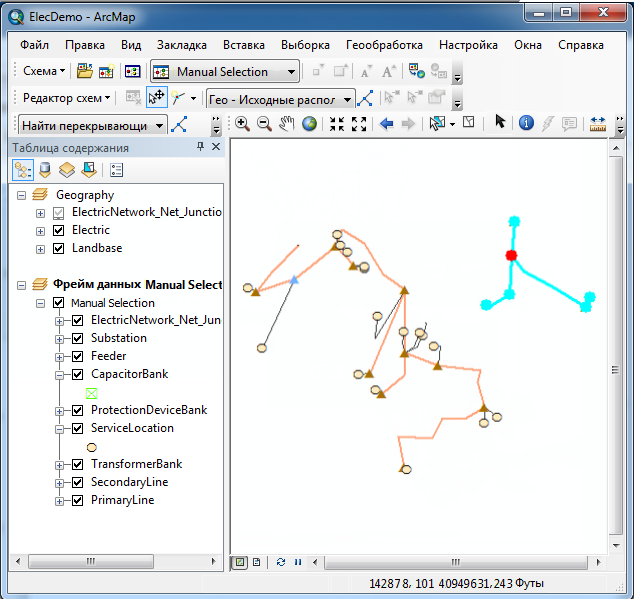
- Откройте ниспадающее меню Редактор схемы на панели инструментов Редактор схем и нажмите кнопку Удалить объекты схемы

Выбранные объекты схемы будут удалены.
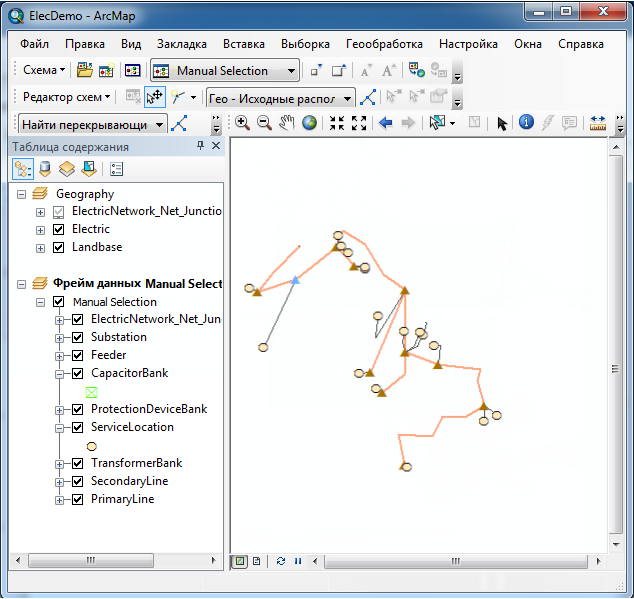
Сохранение изменений в схеме и завершение сеанса редактирования
Чтобы сохранить изменения в активном схематическом представлении, щелкните Сохранить изменения схемы в ниспадающем меню Редактор схем. Все изменения, Выполненные в активном схематическом представлении с момента открытия сеанса редактирования, или последнее сохраненное изменение приняты во внимание и сохранены в базе данных схемы.
- Откройте раскрывающееся меню Редактор схем на панели инструментов Редактор схем.
- Щелкните Сохранить изменения схемы
 .
.
Все произведенные операции редактирования, повлиявшие на содержимое активного схематического представления с момента его открытия (такие, как новая геометрия, удаленные объекты), будут сохранены.
- Откройте ниспадающее меню Редактор схем на панели инструментов Редактор схем и щелкните Завершить редактирование схемы
 .
.
Даже если удаленные или сокращенные объекты в схематическом представлении больше не отображаются, это не значит, что при сохранении схемы они были удалены из таблиц схемы. Вместо этого они помечены как не отображающиеся в базе данных схемы. Вы можете восстановить эти удаленные и сокращенные объекты схемы из начальных объектов при обновлении этой схемы при помощи опции Сохранить вручную удаленные, сокращенные или воссоединенные объекты в диалоговом окне Обновить схему. Более подробно об этой опции вы узнаете в упражнении Обновление схематических представлений.
- Удалите фрейм данных Manual Selection из таблицы содержания.
Повернуть дерево
Команда Повернуть дерево  позволяет повернуть дерево, связанное с каким-либо узлом объекта схемы, выбранным в данный момент в схематическом представлении. Значение угла поворота, а также другие параметры, применяемые алгоритмом (например, поворот узлов дерева), задается на вкладке Повернуть дерево диалогового окна Опции редактирования схем. Эта команда включается, когда открыт сеанс редактирования активного схематического представления и в нем выбран один единственный узел. Следующие действия иллюстрируют использование этой команды:
позволяет повернуть дерево, связанное с каким-либо узлом объекта схемы, выбранным в данный момент в схематическом представлении. Значение угла поворота, а также другие параметры, применяемые алгоритмом (например, поворот узлов дерева), задается на вкладке Повернуть дерево диалогового окна Опции редактирования схем. Эта команда включается, когда открыт сеанс редактирования активного схематического представления и в нем выбран один единственный узел. Следующие действия иллюстрируют использование этой команды:
- Щелкните кнопку Открыть схему по шаблону схемы
 , добавленному в набор инструментов Schematic в начале этого упражнения.
, добавленному в набор инструментов Schematic в начале этого упражнения.
Появится диалоговое окно Открыть схематическое представление.
- Откройте ниспадающий список Шаблон схематического представления и выберите GeoSchematic.
- Щелкните Feeder 0803-Corinth Church в ниспадающем списке Имя схематического представления.
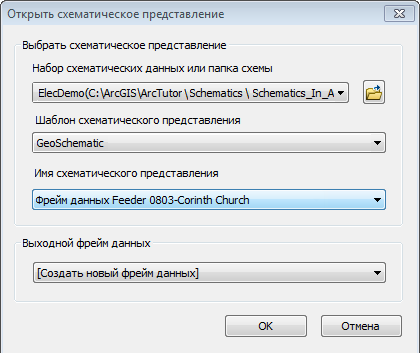
- Щёлкните OK.
Схема появится в новом фрейме данных.
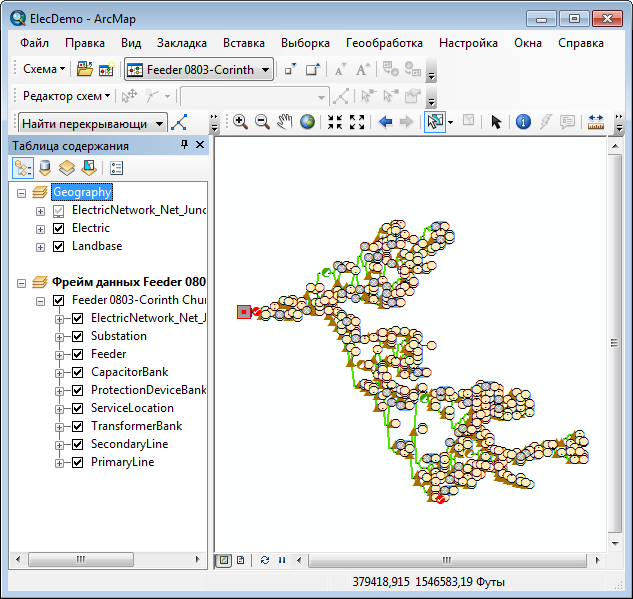
- Щелкните меню Редактор схем и Начать редактирование схемы
 на панели инструментов Редактор схем.
на панели инструментов Редактор схем.
- Теперь вы должны выбрать узел объекта схемы, вокруг которого будет работать команда Повернуть дерево. Выборка будет сделана на ресурсах схематического представления при помощи стандартной команды ArcGIS Выделить по атрибутам.
- Щелкните Выборка в главном меню, затем щелкните Выбрать по атрибуту
 .
.
Откроется диалоговое окно Выбрать по атрибуту.
- В ниспадающем списке Слой выберите TransformerBank.
- Дважды щелкните UOID в списке Поля.
- Щелкните кнопку знака равенства
 .
.
- Нажмите Получить уникальные значения.
- В списке уникальных значений дважды щелкните 950.
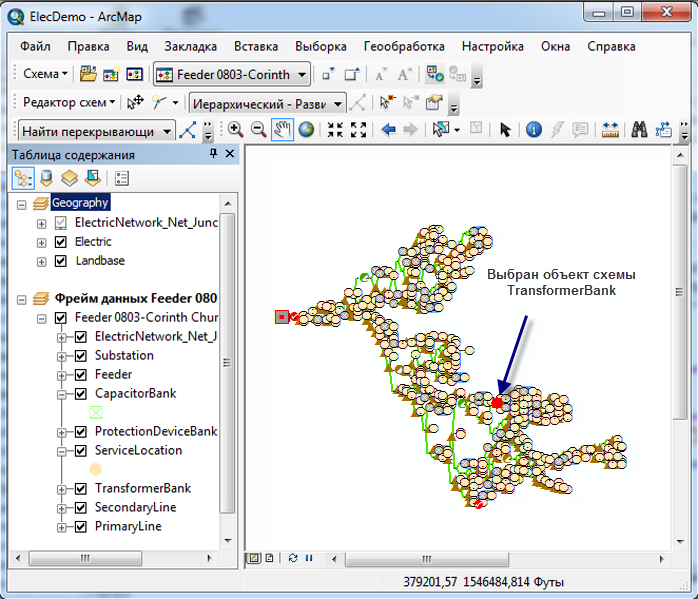
- Щелкните Применить, затем Закрыть.
Теперь в схематическом представлении выбран узел объекта схемы TransformerBank, чей UOID = 950.
- Щелкните Выборка в главном меню, затем щелкните Выбрать по атрибуту
- В таблице содержания щелкните правой кнопкой на слое схемы Feeder 0803-Corinth Church, укажите Выборка схемы, а затем щелкните Приблизить к выбранным объектам схемы
 .
.
- Щелкните инструмент Выбор объектов (Select Features)
 , а затем, удерживая нажатой клавишу Shift, щелкните на основной линии, расположенной слева от трансформаторного блока, чтобы выбрать ее.
, а затем, удерживая нажатой клавишу Shift, щелкните на основной линии, расположенной слева от трансформаторного блока, чтобы выбрать ее.
Новая выбранная главная линия будет работать как барьер и не позволит команде Повернуть дерево работать за пределами этой линии. После этого шага вы должны оказаться в следующей ситуации:
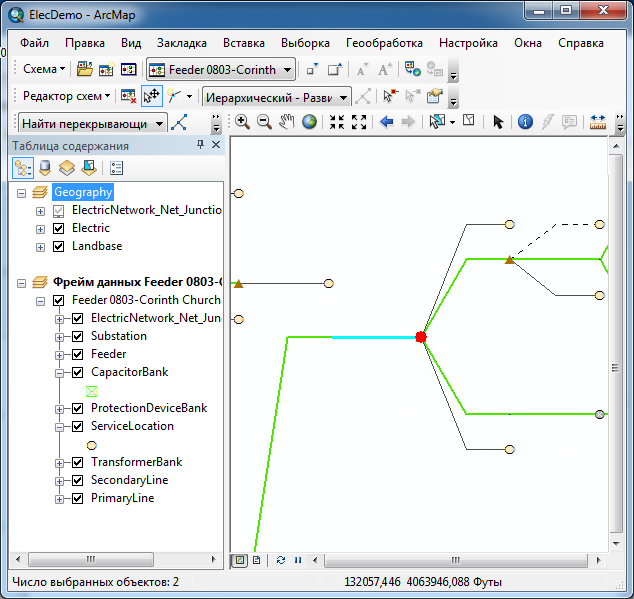
- Откройте ниспадающий список Редактор схем и выберите команду Повернуть дерево
 .
.
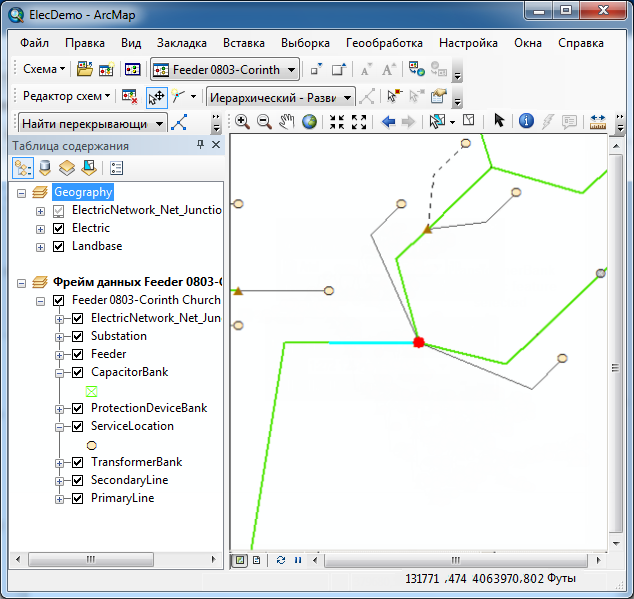
- Щелкните инструмент Отмена
 для отмены действия.
для отмены действия.
- Щелкните на фоне схемы, чтобы отменить выделение этих объектов.
- Щелкните Полный экстент
 на панели Инструменты в ArcMap.
на панели Инструменты в ArcMap.
Использование инструментов выравнивания
Инструменты Выровнять узлы (Align Nodes) позволяют выравнивать по горизонтали, по вертикали или по углу в выбранном наборе узлов объектов схемы, перемещая их вдоль воображаемой оси, определяемой базисной точкой, фиксирующей начало этой оси. Выполнив следующие действия вы лучше поймете, как работают эти инструменты выравнивания:
- Увеличьте часть схематического представления.
- Щелкните кнопку Редактировать/Переместить объекты схемы
 и укажите щелчком узел, который будет использоваться в качестве исходного.
и укажите щелчком узел, который будет использоваться в качестве исходного.
Этот первый выбранный узел красного цвета будет считаться базисным узлом для операций выравнивания.
- Удерживайте клавишу Shift и щелкните на двух - трех узлах других объектов схемы, которые в данный момент расположены на разных ветвях и уровнях иерархического дерева.
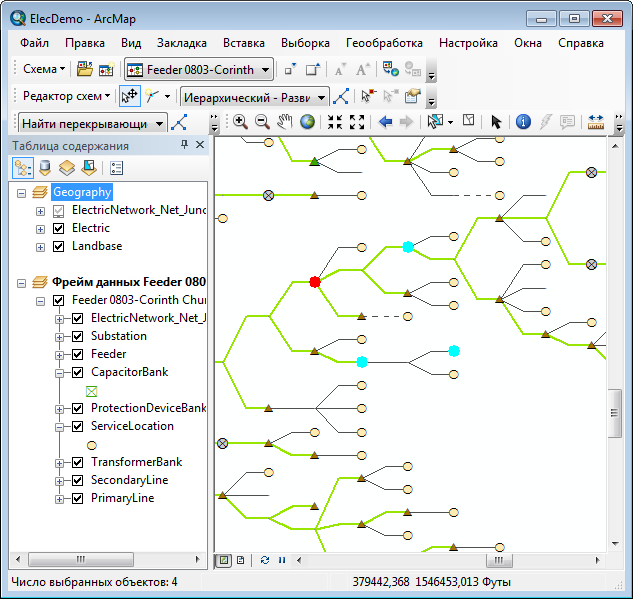
- Откройте ниспадающее меню Редактор схем, выберите команду Выровнять узлы и щелкните Выровнять вертикально по центру
 .
.
Выбранные узлы объектов схемы будут перемещаться вертикально до тех пор, пока не выровняются с базисным узлом.
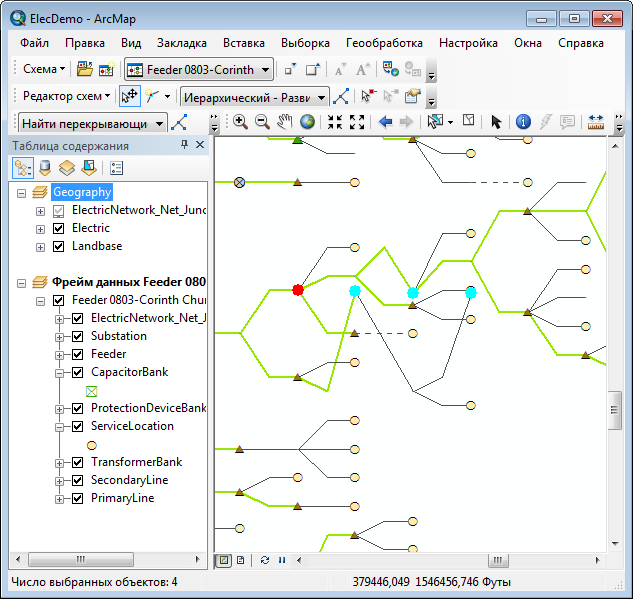
- Щелкните инструмент Отмена
 для отмены действия.
для отмены действия.
- Оставьте выбранный в данный момент набор объектов схемы, но измените опорный узел, удерживая клавишу Ctrl и щелкнув на одном из выбранных узлов объектов схемы, отличном от опорного узла.
Этот новый отмеченный щелчком объект будет подсвечен красным.
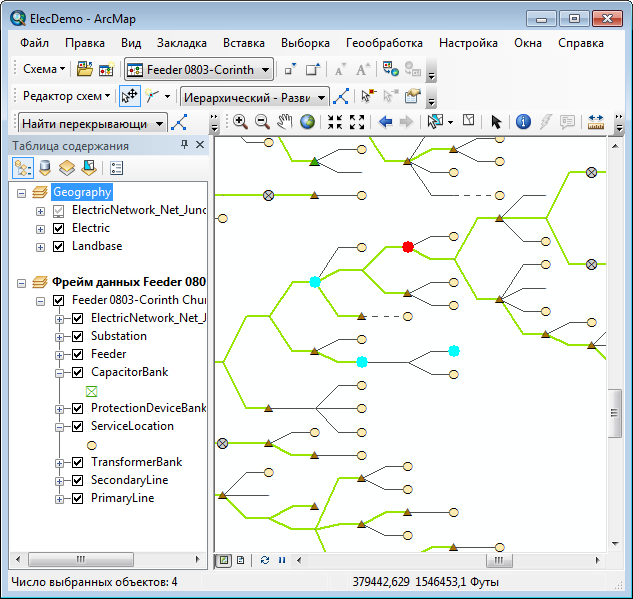
- Откройте ниспадающее меню Редактор схем, выберите команду Выровнять узлы и щелкните Выровнять горизонтально по центру
 .
.
Выбранные узлы объектов схемы будут перемещаться горизонтально до тех пор, пока не выровняются с базисным узлом.
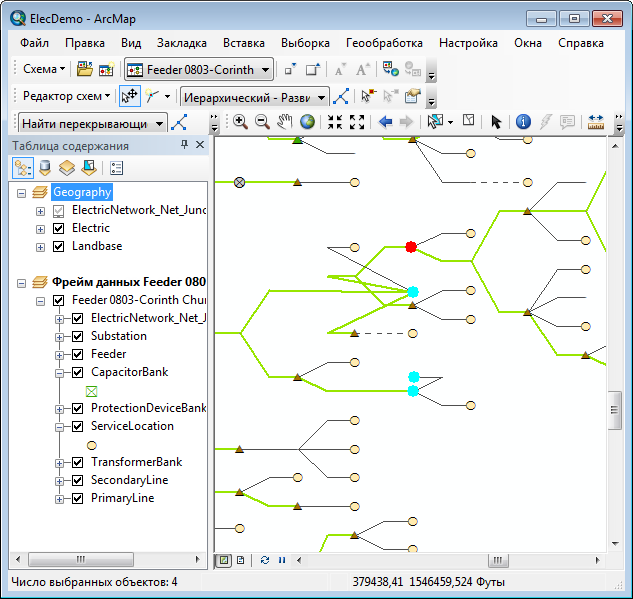
- Щелкните команду Отмена
 для отмены действия.
для отмены действия.
- Сохраните набор выбранных узлов объектов схемы и, удерживая клавишу Shift, щелкните на связи объекта схемы.
- Удерживайте нажатой клавишу Ctrl и снова щелкните на той же связи объекта схемы.
Теперь выделенная красным цветом вершина на этой связи будет считаться базисной точкой.
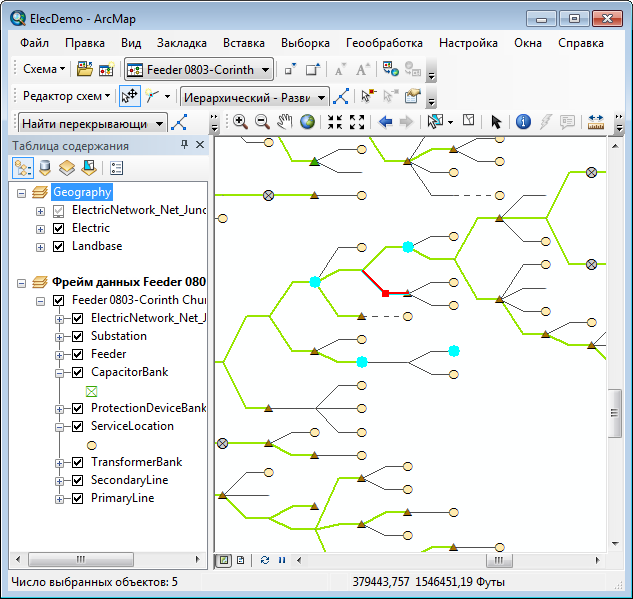
- Откройте ниспадающее меню Редактор схем, выберите команду Выровнять узлы и щелкните Выровнять горизонтально по центру
 .
.
Выбранные узлы объектов схемы будут перемещаться по горизонтали до тех пор, пока не выровняются с базисной вершиной.
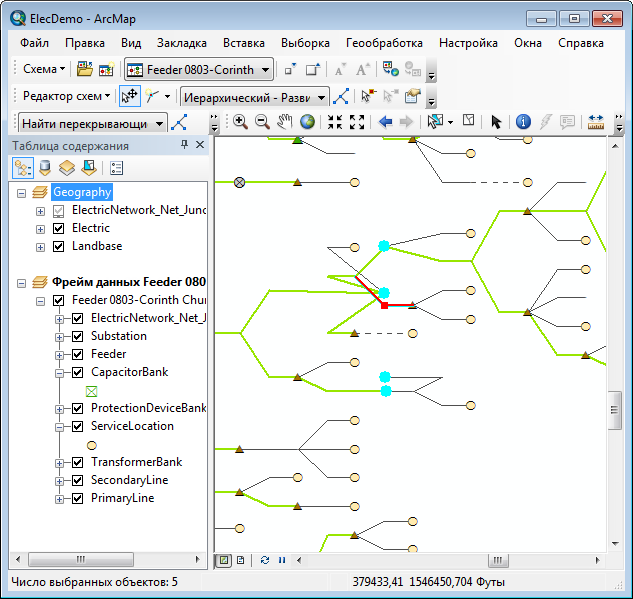
- Удалите фрейм данных схемы.
- Щелкните Нет, когда появится следующее сообщение:

Отделить перекрывающиеся узлы
Алгоритм компоновки Гео - Пространственное распределение разделяет визуально перекрывающиеся узлы объектов схемы в схематическом представлении. Этот алгоритм компоновки перемещает узлы объектов схемы независимо от их уровня, то есть вне зависимости от числа связей, соединяющих узлы, и вне зависимости от связей, к которым узлы подсоединены. Алгоритм пространственного распределения работает главным образом с двумя параметрами:
- Число повторов, которое определяет количество повторов алгоритма пространственного распределения, которое будет выполнено перед тем, как будет показан окончательный результат.
- Коэффициент максимального сдвига используется для того, чтобы быстро увеличивать смещение близко расположенных схематических узлов. Чем больше значение этого коэффициента, тем быстрее и сильнее будут разделяться перекрывающиеся узлы схемы.
- Во время выполнения данного упражнения вам потребуется использовать команду Избранное. Поскольку эта команда по умолчанию недоступна на панелях инструментов в ArcMap, начните с следующих действий:
- Щелкните Настроить и выберите Режим настройки.
Откроется диалоговое окно Настроить.
- Перейдите на вкладку Команды.
- Щелкните Общее в списке Категории.
- Щелкните на команде Избранное и перетащите ее на панель Инструменты.
- Щелкните Закрыть.
- Щелкните Настроить и выберите Режим настройки.
- Щелкните кнопку Открыть схему по шаблону схемы
 .
.
Появится диалоговое окно Открыть схематическое представление.
- Откройте ниспадающий список Шаблон схематического представления и выберите GeoSchematic.
- Щелкните Feeder 0801-Rice Creek в списке Имя схематического представления и щелкните OK.
Схема появится в новом фрейме данных.
- Щелкните меню Редактор схем и Начать редактирование схемы
 на панели инструментов Редактор схем.
на панели инструментов Редактор схем.
- Щелкните кнопку Избранное, которую вы только что добавили в шаге 1.
Откроется диалоговое окно Избранное.
- Нажмите кнопку Загрузить.
- Найдите и выберите файл SchematicFeatures_GeoSpatialDispatch.dat, расположенный в C:\ArcGIS\ArcTutor\Schematics\Schematics_In_ArcMap, и щелкните Открыть.
- Выберите все элементы, которые были добавлены в это окно, и щелкните Приблизить.
После этого шага вы должны оказаться в следующей ситуации:
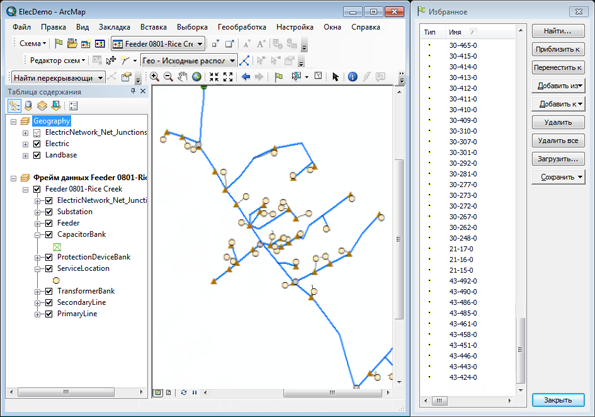
- Закройте диалоговое окно Избранное.
Обратите внимание на то, что несколько узлов объектов схемы расположены так близко, что кажутся перекрывающимися.
- Щелкните инструмент Выбрать объекты
 и с помощью этого инструмента заключите в рамку все, что находится в текущем представлении:
и с помощью этого инструмента заключите в рамку все, что находится в текущем представлении:
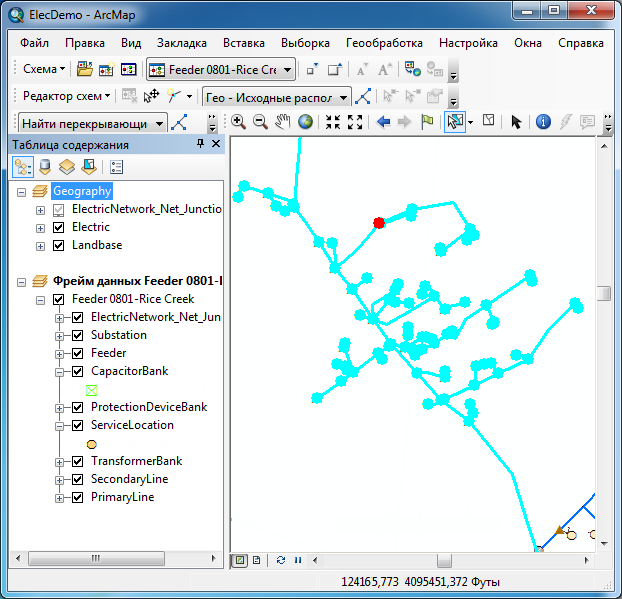
- Откройте ниспадающий список Задача компоновки на панели инструментов Редактор схем и нажмите Геопространственное распределение.
- Щелкните кнопку Свойства алгоритма компоновки
 .
.
Вкладка Геопространственное распределение будет отображена в диалоговом окне Алгоритм компоновки схемы.
- Введите 5 в текстовое поле Число повторов. Оставьте значение по умолчанию для параметра Коэффициент максимального сдвига. Отметьте окно опции Переместить не выбранные соседние узлы.

- Щёлкните OK.
- Щелкните Применить задачу компоновки
 .
.
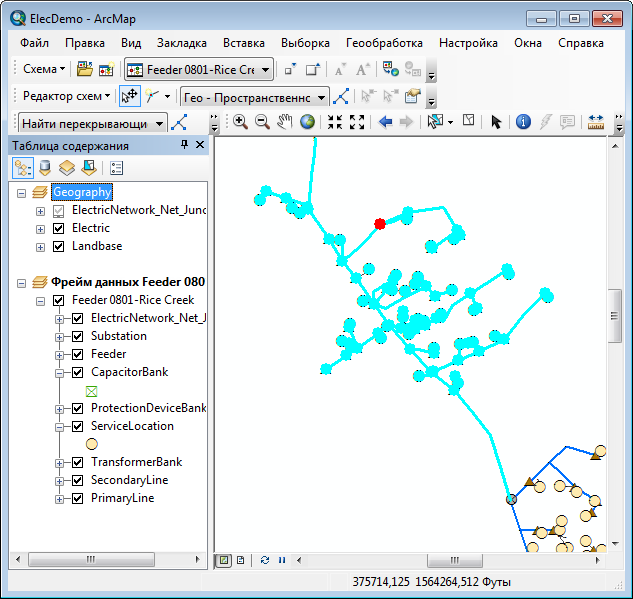
- Щелкните Отменить
 и щелкните Повторить
и щелкните Повторить  , чтобы четко проанализировать разницу между местами расположения объектов схемы до и после выполнения алгоритма.
, чтобы четко проанализировать разницу между местами расположения объектов схемы до и после выполнения алгоритма.
- Откройте ниспадающий список Задача компоновки на панели инструментов Редактор схем и щелкните Гео - начальные позиции.
- Щелкните Применить задачу компоновки
 .
.
Теперь все выбранные объекты схемы отображаются в своей исходной географической геометрии.
Прямоугольные связи
Команда Прямоугольные связи  рассчитывает и вставляет вершины вдоль маршрутов путей соединений объектов схемы таким образом, что эти маршруты путей отображаются с прямыми углами. Вершины автоматически расставляются на маршрутах путей связей, их расположение рассчитывается в соответствии с :
рассчитывает и вставляет вершины вдоль маршрутов путей соединений объектов схемы таким образом, что эти маршруты путей отображаются с прямыми углами. Вершины автоматически расставляются на маршрутах путей связей, их расположение рассчитывается в соответствии с :
- Текущим расположением начальных и крайних узлов связей объектов схемы
- Текущее расположение вершин, если такие точки уже существуют вдоль соединений объектов схемы, и отмечена опция Сохранить путь на вкладке Прямоугольные связи диалогового окна Опции редактирования схемы
В следующей секции проиллюстрирована команда Прямоугольные связи:
- Щелкните инструмент Выбрать объекты
 и с помощью этого инструмента повторно выберите те же объекты, заключив их в рамку:
и с помощью этого инструмента повторно выберите те же объекты, заключив их в рамку:
- Откройте ниспадающий список Редактор схем и выберите Прямоугольные связи
 .
.
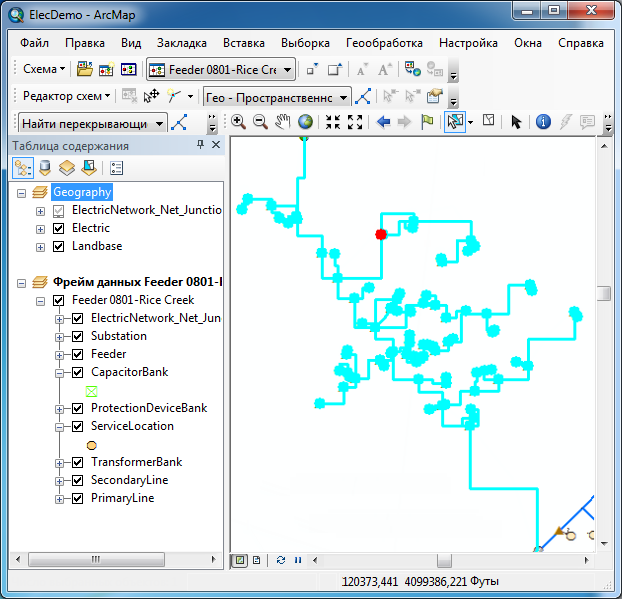
- Щелкните на фоне схемы, чтобы отменить выборку объектов схемы.
- Щелкните команду Отмена
 для отмены действия.
для отмены действия.
- Удалите фрейм данных схемы. Щелкните Нет, если появится следующее сообщение: "Схема 'Feeder 0801-Rice Creek' изменена. Вы хотите сохранить ее компоновку?"
Найти перекрывающиеся связи
Алгоритм Найти перекрывающиеся связи позволяет выделять связи объекта схемы, содержащиеся в схематическом представлении, которые перекрываются. Две связи объекта схемы считаются перекрывающимися, если они соединены с одними и теми же начальным и крайним узлами, имеют одинаковое количество вершин—одинаковое количество промежуточных точек связи—и все эти вершины вершины перекрываются.
В следующем разделе приводится пример анализа отслеживания схемы для алгоритма "Найти перекрывающиеся связи":
- Щелкните кнопку Открыть схему по шаблону схемы
 .
.
Появится диалоговое окно Открыть схематическое представление.
- Откройте ниспадающий список Шаблон схематического представления и выберите InsidePlants.
- Щелкните Substation 08 в списке Имя схематического представления и щелкните OK.
Схема появится в новом фрейме данных.
- Откройте ниспадающий список Отследить задачу на панели инструментов Schematic Network Analyst и щелкните Найти перекрывающиеся связи.
- Щелкните кнопку Свойства задачи трассировки
 .
.
Вкладка Найти перекрывающиеся связи отображается в диалоговом окне Трассировка Schematic Workforce Analyst.
- Убедитесь, что отмечена опция Выбрать связи.
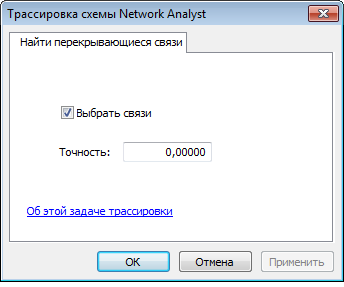
- Щёлкните OK.
- Щелкните Применить задачу трассировки
 .
.
Перекрывающиеся связи объекта схемы выбраны, и экстент схемы установлен в экстент результата отслеживания.
- Щелкните Полный экстент
 на панели Инструменты в ArcMap.
на панели Инструменты в ArcMap. - Щелкните кнопку По выборке
 на панели инструментов Таблица содержания.
на панели инструментов Таблица содержания.
Выбрано четыре перекрывающихся элемента Inside_BusBar.
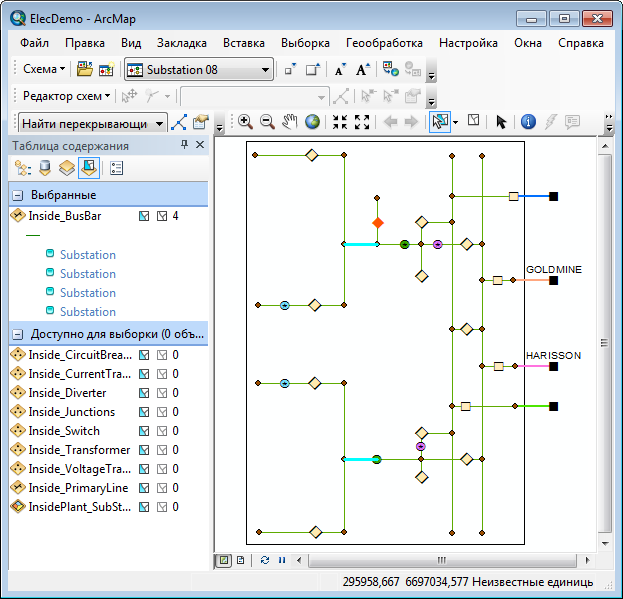
Разделение перекрывающихся связей
Алгоритм компоновки Разделить перекрывающиеся связи разделяет перекрывающиеся связи объекта схемы в схематическом представлении. Этот алгоритм применяет параметр Отступ между связями, как указано на вкладке свойств алгоритма компоновки Разделить перекрывающиеся связи. Параметр Отступ между связями объединен с текущим размером символов узлов, отображаемых на схеме, чтобы можно было рассчитать расстояние между двумя соседними связями, а также расстояние между начальным/конечным узлом и первой/последней пограничной точкой, которое будет использовано в ходе процесса разделения.
Следующая секция содержит пример выполнения алгоритма компоновки Разделить перекрывающиеся связи.
Общий случай
- Щелкните меню Редактор схем и Начать редактирование схемы
 на панели инструментов Редактор схем, чтобы начать сеанс редактирования на этой схеме.
на панели инструментов Редактор схем, чтобы начать сеанс редактирования на этой схеме.
- Откройте список Задача компоновки и выберите Разделить перекрывающиеся связи.
- Щелкните кнопку Свойства алгоритма компоновки
 , чтобы открыть диалоговое окно Алгоритм компоновки схемы.
, чтобы открыть диалоговое окно Алгоритм компоновки схемы.
- Введите значение 0.3 для параметра Отступ между связями.

- Щёлкните OK.
- Щелкните Применить задачу компоновки
 .
.
Четыре перекрывающиеся связи теперь разделены.
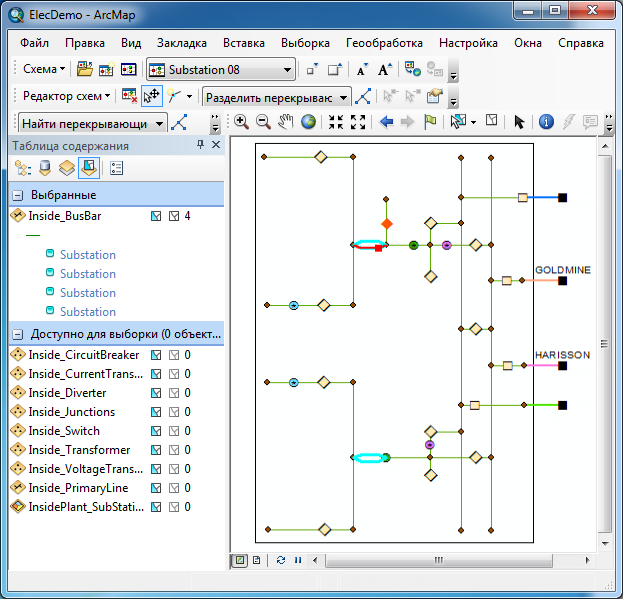
- Щелкните кнопку По отображению
 на панели инструментов Таблица содержания.
на панели инструментов Таблица содержания.
- Щелкните правой кнопкой мыши слой схематического представления Substation 08 в таблице содержания, нажмите выборка схемы, а затем щелкните Очистить выбранное
 .
.
Другой случай
В следующем разделе также приведен пример выполнения алгоритма компоновки "Разделить перекрывающиеся связи" и показан другой способ работы с ним.
- Увеличьте набор разделенных связей, которые отображаются в верхней части схемы.
- Щелкните инструмент Выбрать объекты
 и выберите самую верхнюю разделенную связь.
и выберите самую верхнюю разделенную связь.
- В ниспадающем списке Редактор схем выберите Удалить вершины схемы
 , чтобы удалить вершины на связи.
, чтобы удалить вершины на связи.
- Щелкните инструмент Добавить вершину
 .
.
- Перетащите на верхнее соединение, чтобы создать на ней новую вершину.
- Повторите эту операцию, чтобы создать еще одну вершину на этой связи.
- Щелкните инструмент Редактировать/Переместить объекты схемы
 и укажите щелчком измененную связь.
и укажите щелчком измененную связь.
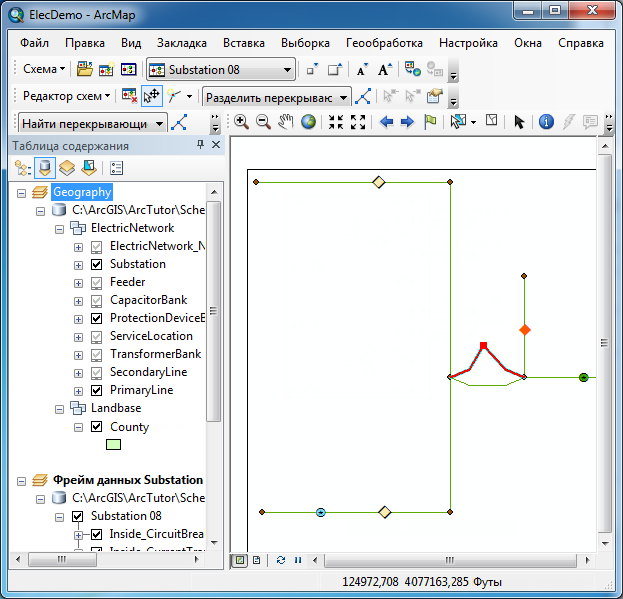
- Убедитесь, что выбран Разделить перекрывающиеся связи в ниспадающем списке Задача компоновки.
- Щелкните кнопку Свойства алгоритма компоновки
 , чтобы открыть диалоговое окно Алгоритм компоновки схемы.
, чтобы открыть диалоговое окно Алгоритм компоновки схемы.
- Отметьте опцию Использовать исходные связи.
Когда отмечена эта опция, выбранная связь объекта схемы будет использоваться в качестве базисной связи для выполнения алгоритма. И тогда алгоритм скопирует вершины, которые отображаются вдоль той выбранной связи, на другие связи, которые соединены с теми же исходным и крайним узлами, и разделит их.

- Щёлкните OK.
- Щелкните Применить задачу компоновки
 .
.
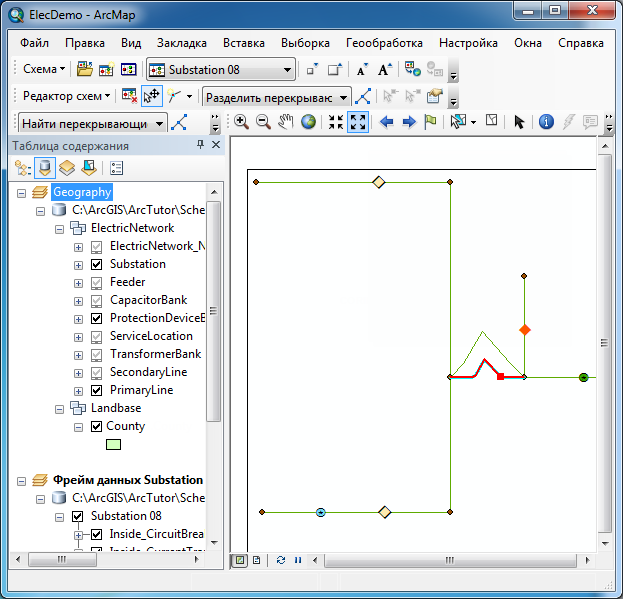
- Щелкните Редактор схем и нажмите Завершить редактирование схемы
 .
.
- Нажмите Нет при появлении следующего сообщения: «Схема изменена. Вы хотите сохранить изменения?"
- Щелкните Полный экстент
 на панели Инструменты .
на панели Инструменты .
- Щелкните правой кнопкой мыши слой схематического представления Substation 08 в таблице содержания, нажмите выборка схемы, а затем щелкните Очистить выбранное
 .
.
Пометить пересекающиеся связи
- Щелкните Редактор схем и нажмите Начать редактирование схемы
 .
.
- Щелкните стрелку ниспадающего списка Редактор схем и выберите Пометить пересечения.
- В окне Таблица Содержания в разделе слоя схемы Substation 08 снимите и снова поставьте отметку в окошке слева от векторного слоя CrossMark, чтобы точно определить пересечения, которые теперь выделены.
На следующем снимке экрана показана пометка на опознанных пересечениях после того, как были переопределены их символы по умолчанию, они отображены в голубом треугольнике.
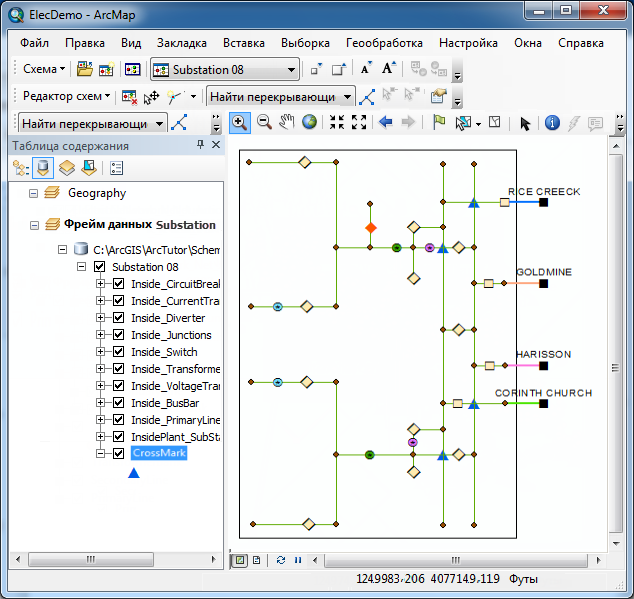
- Щелкните Редактор схем и нажмите Завершить редактирование схемы
 .
.
- Нажмите Нет при появлении следующего сообщения: «Схема изменена. Вы хотите сохранить изменения?"
- Удалите фрейм данных Substation 08.
Включение режима окон просмотра и автоматического полного экстента после выполнения алгоритма
Вы можете включить рабочий режим окон просмотра, и тогда при каждом открытии или при создании схемы она будет автоматически отображаться в окне просмотра, не изменяя активный фрейм данных. Вы также можете включить режим Полного экстента после выполнения алгоритма, и тогда каждый раз, когда для всего содержания любого схематического представления будет выполняться алгоритм компоновки схемы, по завершении алгоритма автоматически будет запускаться полный экстент. Эти режимы включаются на вкладке Общие диалогового окна Опции схемы:
- Щелкните меню Схема на панели инструментов Схема и выберите Опции схемы.
Откроется диалоговое окно Опции схемы.
- Перейдите на вкладку Общие.
- Отметьте опцию Автоматически открывать схематические представления в окне вьюера в разделе Окна вьюера.
- Убедитесь, что отмечена опция Автоматически увеличивать до полного экстента после применения задачи компоновки на всю схему в разделе Алгоритмы компоновки.
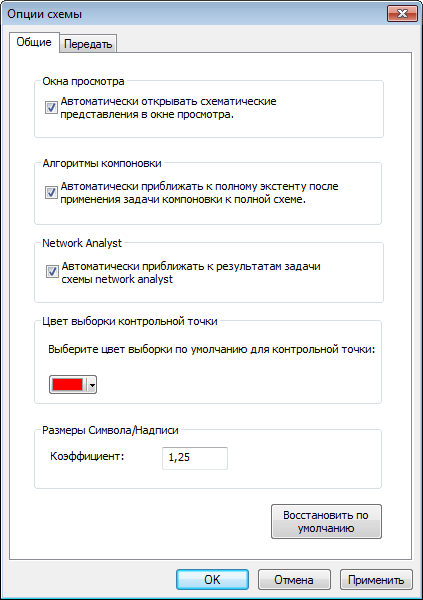
- Щёлкните OK.
Диалоговое окно Опции схемы закроется.
Теперь каждый раз, когда схематическое представление будет открыто либо сгенерировано, оно будет отображаться в окне просмотра, при неизменном активном фрейме данных. Каждый раз, когда на всем содержимом любого схематического представления будет выполняться алгоритм компоновки схемы, то по окончании выполнения этого алгоритма автоматически будет запускаться полный экстент.
Применение алгоритма Иерархический - Дерево главной линии
Алгоритм компоновки Дерево главной линии иерархически располагает все узлы и связи объектов схемы в активном схематическом представлении вдоль вычисленной главной линии и размещает объекты схемы в соответствии с параметрами, установленными в данный момент на вкладке Иерархический - Дерево главной линии. Если в активном схематическом представлении выбран определенный набор, то алгоритм применяется только к выбранным в схеме объектам. По умолчанию, когда корневые и конечные узлы объектов схемы не назначены, главной линией будет считаться самая длинная ветвь схемы, то есть ветвь, состоящая из наибольшего числа связей объектов схемы.
Если назначен корневой узел объекта схемы, то главной линией будет ветвь, состоящая из наибольшего числа связей, начинающихся из этого корня. Если назначен конечный узел объекта схемы, то главной линией будет ветвь, состоящая из связей, заканчивающихся в этом конечном узле объекта схемы. Если назначены и корневой, и конечный узлы объекта схемы, то главной линией будет ветвь, состоящая из наибольшего числа связей, начинающихся в этом коренном узле и заканчивающихся в этом конечном узле. В любом случае получающаяся главная линия располагается как центральная линия, а ее ветви расположены либо по обеим сторонам, либо на одну из сторон (левую или правую), в соответствии с выбранной опцией Размещение ветви. В следующей секции вы узнаете о том, как работать с алгоритмом компоновки Дерево главной линии.
Общий случай
- Щелкните кнопку Открыть схематическое представление
 .
.
Появится диалоговое окно Выбрать схематические представления для открытия.
- Перейдите в папку схемы Feeders набора схематических данных ElecDemo в базе геоданных C:\ArcGIS\ArcTutor\Schematics\Schematics\ElecDemo и выберите Feeder 0804 - Harrison. Нажмите Добавить.
Схема откроется в окне Вьюера.
- Щелкните Редактор схем и нажмите Начать редактирование схемы
 на панели инструментов Редактор схем, чтобы начать сеанс редактирования на этой схеме.
на панели инструментов Редактор схем, чтобы начать сеанс редактирования на этой схеме.
- Щелкните стрелку ниспадающего списка Задача компоновки и выберите Иерархический - Дерево главной линии.
- Щелкните кнопку Свойства алгоритма компоновки
 и измените свойства алгоритма Дерево главной линии следующим образом:
и измените свойства алгоритма Дерево главной линии следующим образом:
- Введите 6 в разделе Интервал для параметра Между узлами перпендикулярно направлению.
- Введите 20 для параметра Между узлами вдоль направления.
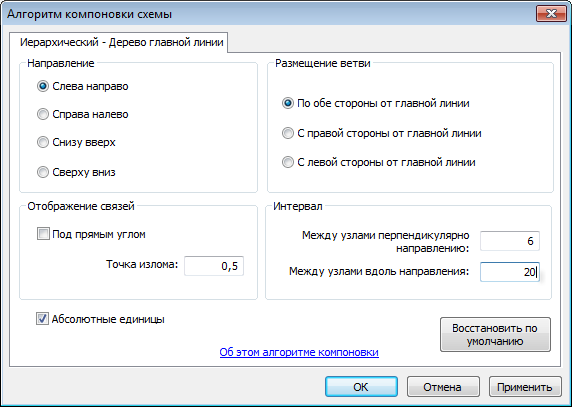
- Щёлкните OK.
- Щелкните кнопку Применить задачу компоновки
 .
.
Алгоритм будет применен, и по окончании выполнения алгоритма автоматически будет запущен полный экстент.
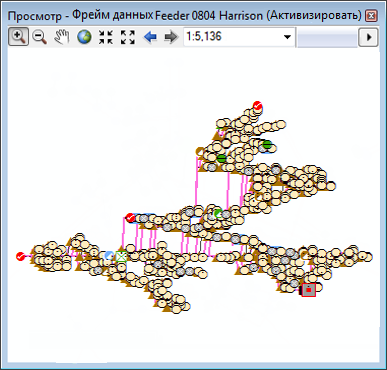
- Щелкните кнопку Отменить
 на панели инструментов Стандартные, чтобы вернуться к предыдущей компоновке.
на панели инструментов Стандартные, чтобы вернуться к предыдущей компоновке.
- Щелкните кнопку Полный экстент
 в окне Вьюер.
в окне Вьюер.
Выполнение алгоритма с определенными корневыми и конечными узлами объекта схемы
- В таблице содержания под слоем схемы Feeder 0804-Harrison щелкните правой кнопкой на векторном слое Substation, затем щелкните Выборка и Выделить все.
- В таблице содержания щелкните правой кнопкой на слое схемы Feeder 0804-Harrison, укажите Выборка схемы, а затем щелкните Приблизить к выбранным объектам схемы
 .
.
- Щелкните инструмент Приблизить
 и приблизьте объект схемы substation.
и приблизьте объект схемы substation.
- Щелкните инструмент Редактировать/Переместить объекты схемы
 и щелкните на фоне окна Вьюера, чтобы отменить выделение substation.
и щелкните на фоне окна Вьюера, чтобы отменить выделение substation.
- Убедитесь, что алгоритм Иерархия - дерево главной линии все еще выбран в ниспадающем списке Задача компоновки.
- Щелкните инструмент Задать корень схемы
 и щелкните узел объекта схемы substation, чтобы задать его в качестве корневого в этом дереве.
и щелкните узел объекта схемы substation, чтобы задать его в качестве корневого в этом дереве.
Он будет выглядеть как голубой прямоугольник:
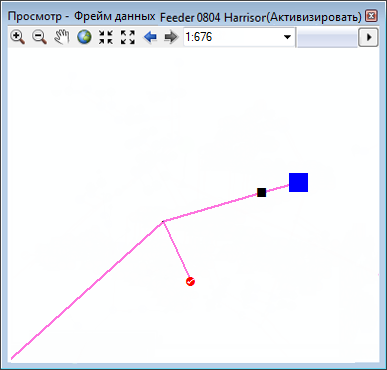
- Укажите конечный узел. Активируйте фрейм данных Feeder 0804-Harrison.
- Щелкните Выборка в меню ArcMap, затем щелкните Выбрать по атрибутам
 .
.
Откроется диалоговое окно Выбрать по атрибутам.
- Откройте ниспадающий список Слой и выберите ServiceLocation.
- Дважды щелкните UOID в списке Поля.
- Щелкните кнопку знака равенства
 .
.
- Нажмите Получить уникальные значения.
- В списке уникальных значений дважды щелкните 1760.
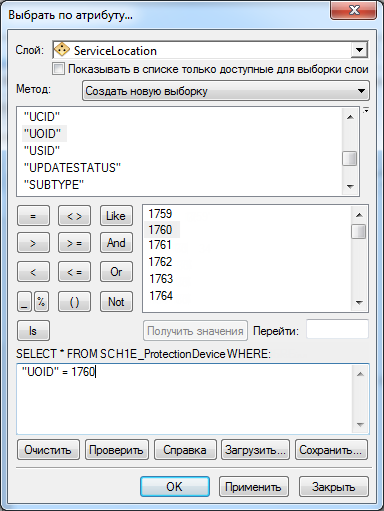
- Щелкните Применить, затем Закрыть.
Теперь узел объекта схемы ServiceLocation, чей UOID = 1760, выбран в схематическом представлении.
- В таблице содержания щелкните правой кнопкой на слое схемы Feeder 0804-Harrison, укажите Выборка схемы, а затем щелкните Приблизить к выбранным объектам схемы
 .
.
- Щелкните инструмент Редактировать/Переместить объекты схемы
 и щелкните на фоне окна Вьюера, чтобы отменить выделение servicelocation.
и щелкните на фоне окна Вьюера, чтобы отменить выделение servicelocation.
- Щелкните инструмент Задать окончание схемы
 и щелкните servicelocation, идентифицированный в предыдущем шаге.
и щелкните servicelocation, идентифицированный в предыдущем шаге.
Он будет выглядеть как голубой кружок:
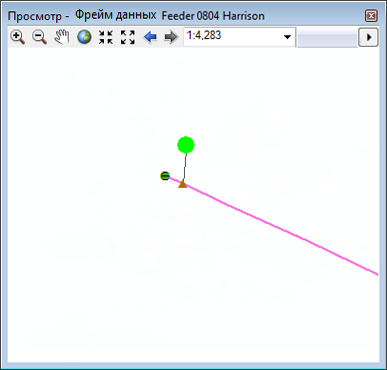
- Щелкните кнопку Полный экстент
 на панели инструментов окна Вьюер, чтобы разместить сцену по центру окна.
на панели инструментов окна Вьюер, чтобы разместить сцену по центру окна.
- Нажмите кнопку Задать корень схемы
 , чтобы визуализировать заданный в данный момент узел корня, а затем щелкните Задать окончание схемы
, чтобы визуализировать заданный в данный момент узел корня, а затем щелкните Задать окончание схемы  , чтобы визуализировать заданный в данный момент узел окончания схемы.
, чтобы визуализировать заданный в данный момент узел окончания схемы.
- Щелкните Применить задачу компоновки
 .
.
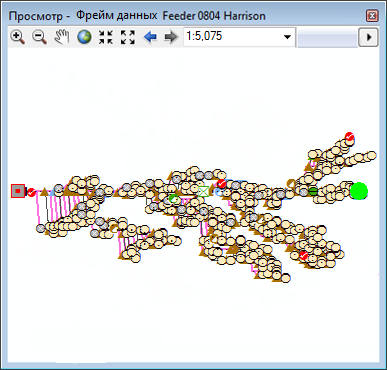
- Щелкните Задать корень схемы
 , чтобы указать узел корня в качестве корня главной линии, а затем щелкните Задать окончание схемы
, чтобы указать узел корня в качестве корня главной линии, а затем щелкните Задать окончание схемы  , чтобы назначить расположение конечного узла на главной линии.
, чтобы назначить расположение конечного узла на главной линии.
- Щелкните Сохранить изменения схемы
 в меню Редактора схем на панели инструментов Редактор схем, чтобы сохранить текущую компоновку схемы.
в меню Редактора схем на панели инструментов Редактор схем, чтобы сохранить текущую компоновку схемы.
- Щелкните инструмент Редактировать/Переместить объекты схемы
 , чтобы отключить подсветку корневого/конечного узла.
, чтобы отключить подсветку корневого/конечного узла.
Восстановление исходных расположений объектов схемы
Для того, чтобы вернуться к исходной компоновке объектов, вы можете выполнить алгоритм компоновки схемы Гео - Исходные расположения:
- Щелкните стрелку ниспадающего списка Задача компоновки и выберите Гео - Исходные расположения.
- Щелкните Применить задачу компоновки
 .
.
Все объекты схемы будут возвращены в исходные положения:
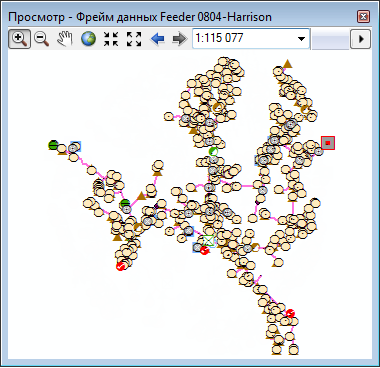
Восстановление сохраненного расположения объектов схемы
- Щелкните стрелку ниспадающего списка Задача компоновки, затем щелкните Направленная Сила.
- Щелкните Применить задачу компоновки
 .
.
Все объекты схемы будут возвращены в исходные положения:
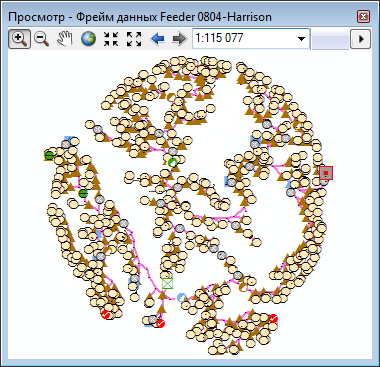
- Щелкните Восстановить сохраненные позиции в ниспадающем меню Задача компоновки.
- Щелкните Применить задачу компоновки
 .
.
Сохраненная компоновка объектов схемы будет восстановлена.
Удаление сохраненной компоновки схематического представления из базы данных схемы
- Нажмите кнопку Восстановить исходную компоновку
 , которую вы добавили в начале этого упражнения.
, которую вы добавили в начале этого упражнения.
Появится следующее диалоговое окно:

- Подтвердите восстановление исходной компоновки.
Все объекты схемы, содержащиеся в активной схеме, будут восстановлены в их исходном расположении. Компоновка схемы будет удалена из базы данных схемы. Поскольку компоновок для схемы теперь не существует, то и кнопка Восстановить исходную компоновку будет недоступна.
- Щелкните Полный экстент
 в окне Вьюер.
в окне Вьюер.
- Щелкните Сохранить изменения схемы
 в меню Редактора схем на панели инструментов Редактор схем.
в меню Редактора схем на панели инструментов Редактор схем.
- Удалите фрейм данных Feeder 0804-Harrison.
Обнаружение петель в схематическом представлении
Обнаружить петли можно при помощи алгоритма трассировки схемы Найти петли.
- Щелкните кнопку Открыть схематическое представление
 .
.
Появится диалоговое окно Выбрать схематические представления для открытия.
- Перейдите в папку схемы Feeders набора схематических данных ElecDemo в базе геоданных C:\ArcGIS\ArcTutor\Schematics\Schematics_In_ArcMap\ElecDemo и выберите Feeder 0801-Rice Creek.
- Щелкните стрелку ниспадающего списка Задача компоновки на панели инструментов Schematic Network Analyst и выберите Найти петли.
- Щелкните кнопку Свойства задачи трассировки
 , чтобы открыть диалоговое окно Трассировка Schematic Network Analyst.
, чтобы открыть диалоговое окно Трассировка Schematic Network Analyst.
- Убедитесь в наличии отметок в полях Выбрать узлы и Выбрать связи и нажмите OK.
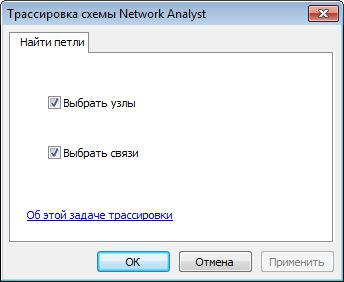
- Щелкните Применить задачу трассировки
 .
.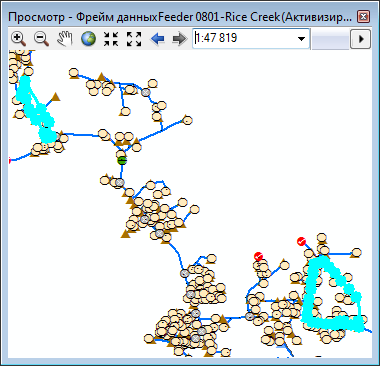
- Щелкните кнопку Полный экстент
 в окне Вьюер.
в окне Вьюер.
- Щелкните правой кнопкой мыши слой схематического представления Feeder 0801-Rice Creek в таблице содержания, нажмите выборка схемы, а затем щелкните Очистить выбранное
 .
.
Компоновка содержимого схематического представления вокруг главной петли
Имеется интересный способ компоновки сети вокруг главной петли при помощи алгоритма компоновки Основное кольцо. Алгоритм компоновки Основное кольцо располагает узлы и связи объектов схемы в активном схематическом представлении вокруг Основного кольца и иерархически располагает узлы и связи объектов, которые соединяются с узлами полученного основного кольца, в соответствии с параметрами, установленными в данный момент на вкладке Основное кольцо. Основное кольцо является самой длинной петлей схематического представления, то есть петлей, образованной наибольшим числом связей. Если в активном схематическом представлении выбран определенный набор, то алгоритм применяется только к выбранным в схеме объектам.
В следующей секции иллюстрируется работа алгоритма компоновки Основное кольцо. Следует обратить внимание на то, что обнаружение петли, как вы только что делали в предыдущей секции, не является предварительным условием для выполнения данного алгоритма. Если в схематическом представлении нет петли, то выполнение алгоритма Основное кольцо не будет иметь никакого эффекта.
- Щелкните Редактор схем и нажмите Начать редактирование схемы
 на панели инструментов Редактор схем, чтобы начать сеанс редактирования на этой схеме.
на панели инструментов Редактор схем, чтобы начать сеанс редактирования на этой схеме.
- Щелкните стрелку ниспадающего списка Задача компоновки и выберите Основное кольцо.
- Щелкните кнопку Свойства алгоритма компоновки
 .
.
- В области Интервал введите 1 в качестве значения параметра Между узлов вдоль направления, затем введите 4 в качестве значения параметра Между узлов перпендикулярно направлению.
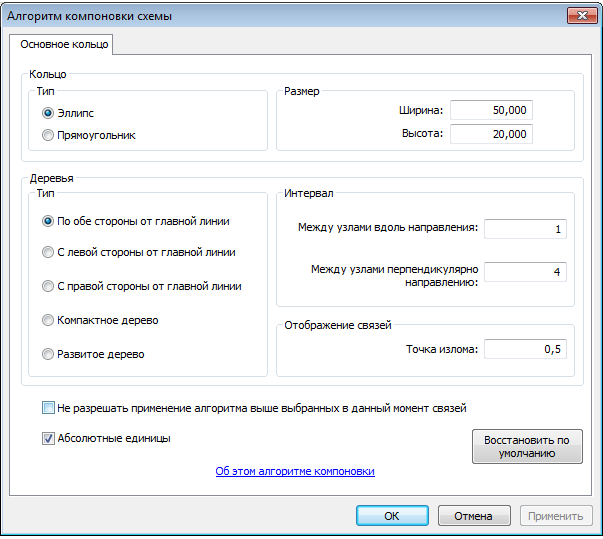
- Щёлкните OK.
- Щелкните кнопку Применить задачу компоновки
 .
.
На следующем снимке экрана показан результат, полученный после выполнения алгоритма; количество символов на схеме было уменьшено для лучшего восприятия основного кольца:
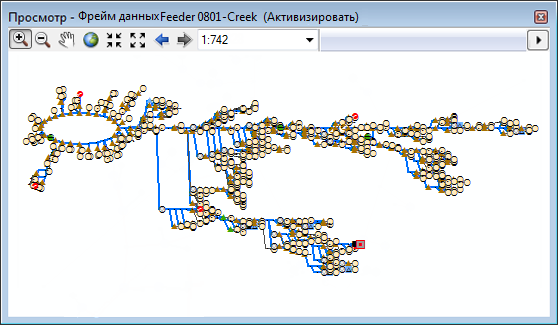
- Щелкните кнопку Отменить
 на панели инструментов Стандартные, чтобы вернуться к предыдущей компоновке.
на панели инструментов Стандартные, чтобы вернуться к предыдущей компоновке.
- Закройте Окно просмотра.
- Активируйте фрейм данных Feeder 0801-Rice Creek и щелкните Полный экстент
 на панели инструментов Инструменты.
на панели инструментов Инструменты.
Применение алгоритма Под прямым углом (Orthogonal)
Алгоритм "Компоновка Под прямым углом" располагает узлы и связи объектов схемы в активном схематическом представлении под прямым углом в иерархическом порядке.
- В таблице содержания под слоем схемы Feeder 0801-Rice Creek щелкните правой кнопкой на векторном слое Substation, щелкните Выборка, затем щелкните Выбрать все.
- В таблице содержания щелкните правой кнопкой на слое схемы Feeder 0801-Rice Creek, укажите выборка схемы, а затем щелкните Приблизить к выбранным объектам схемы
 .
.
- Щелкните инструмент Приблизить
 и приблизьте объект схемы substation.
и приблизьте объект схемы substation.
- Щелкните инструмент Редактировать/Переместить объекты схемы
 и щелкните на фоне окна Вьюера, чтобы отменить выделение substation.
и щелкните на фоне окна Вьюера, чтобы отменить выделение substation.
- Щелкните стрелку ниспадающего списка Задача компоновки и выберите Под прямым углом.
- Щелкните кнопку Задать корень схемы
 и щелкните узел объекта схемы substation, чтобы задать его в качестве корневого в этом дереве.
и щелкните узел объекта схемы substation, чтобы задать его в качестве корневого в этом дереве.
Он будет отображаться в виде голубого прямоугольника:
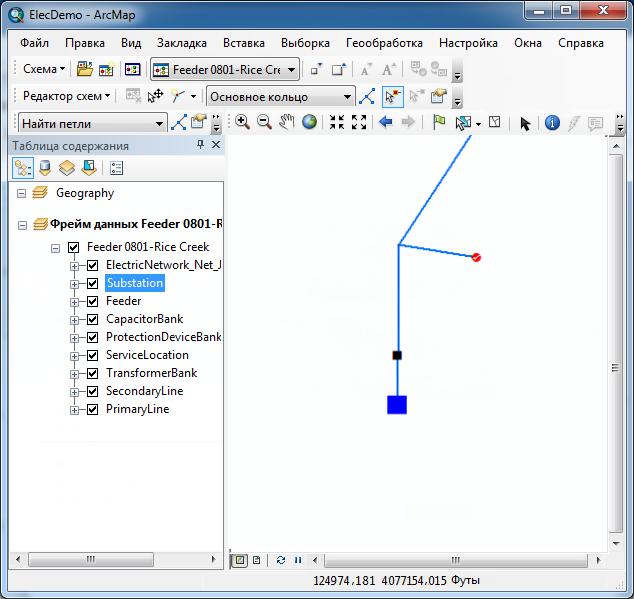
- Щелкните Полный экстент
 на панели Инструменты .
на панели Инструменты .
- Щелкните Свойства алгоритма компоновки
 .
.
Закладка свойств Прямоугольный отображается в диалоговом окне Алгоритм компоновки схемы.
- Введите 45 для параметра Угол поворота от вертикали против часовой стрелки.
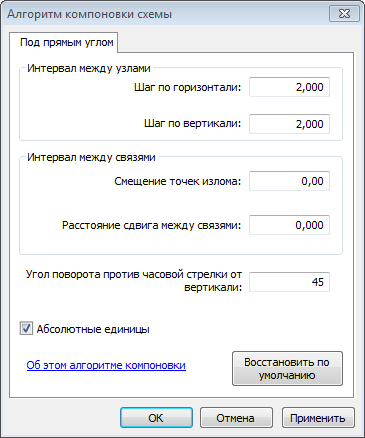
- Щёлкните OK.
- Щелкните кнопку Применить задачу компоновки
 .
.
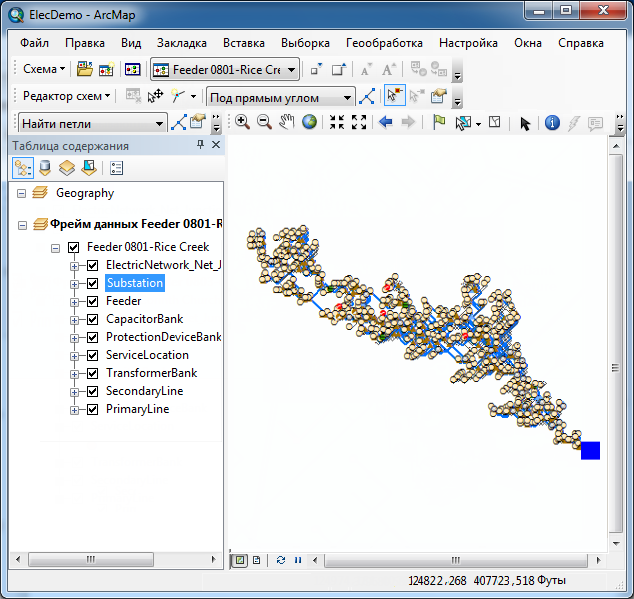
Применение алгоритма Гео - Частично перекрывающиеся связи
Алгоритм компоновки Гео - Частично перекрывающиеся соединения обнаруживает коллинеарные связи схемы или коллинеарные части связей схемы (сегменты связей), которые перекрываются или почти перекрываются в активном схематическом представлении, и отделяет их в соответствии с параметрами, которые устанавливаются на вкладке Частично перекрывающиеся связи. Алгоритм выявляет и группирует вместе те части сегментов связей, которые расположены на близком расстоянии друг от друга, более или менее параллельны друг другу и имеют приблизительно одинаковую длину. Каждый набор сегментов в схематическом представлении распределен поровну на левую и правую стороны от середины набора сегментов. Таким образом, расстояние между каждым сегментом равно параметру Сдвиг, указанному на вкладке Частично-перекрывающиеся связи. В этом процессе сохраняется первоначальная ориентация сегментов; таким образом, сегмент, находящийся в начале процесса по левую сторону от другого, по окончании процесса останется все-таки так же на левой стороне.
Следующая секция объясняет, как работает алгоритм Гео - Частично перекрывающиеся связи.
- Активируйте фрейм данных География.
- Щелкните кнопку Избранное.
Откроется диалоговое окно Избранное.
- Выберите все элементы в списке и щелкните Удалить все.
- Нажмите кнопку Загрузить.
- Найдите и выберите файл Edges_FindOverlappingLinks.dat, расположенный в C:\ArcGIS\ArcTutor\Schematics\Schematics_In_ArcMap, и щелкните Открыть.
- Выберите все элементы, которые были добавлены в это окно, и щелкните Приблизить.
- Щелкните инструмент Выбрать объекты
 и выберите все ребра, которые становятся подсвеченными при нажатии кнопки Приблизить к.
и выберите все ребра, которые становятся подсвеченными при нажатии кнопки Приблизить к.
После этого шага вы должны оказаться в следующей ситуации:
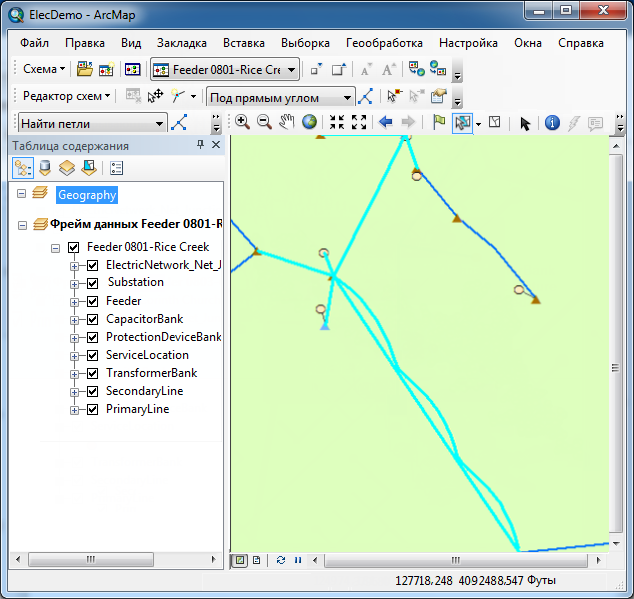
- Закройте диалоговое окно Избранное.
- Щелкните Распространить выделение карты на схему
 .
.
- Активируйте фрейм данных Feeder 0801-Rice Creek.
Объекты схемы, связанные с объектами, выбранными на карте, теперь выбраны в схеме.
- В таблице содержания щелкните правой кнопкой на слое схемы Feeder 0801-Rice Creek, укажите выборка схемы, а затем щелкните Приблизить к выбранным объектам схемы
 .
.
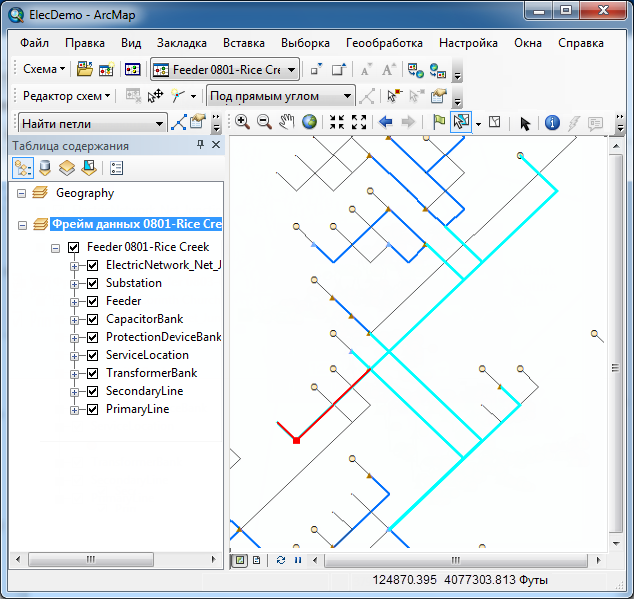
- Щелкните Гео - частично пересекающиеся связи в ниспадающем списке Задача компоновки и щелкните Свойства алгоритма компоновки
 .
.
Закладка Гео - частично пересекающиеся связи открывает диалоговое окно Алгоритм компоновки схемы.

- Оставьте значения по умолчанию и щелкните OK.
- Щелкните Применить задачу компоновки
 .
.
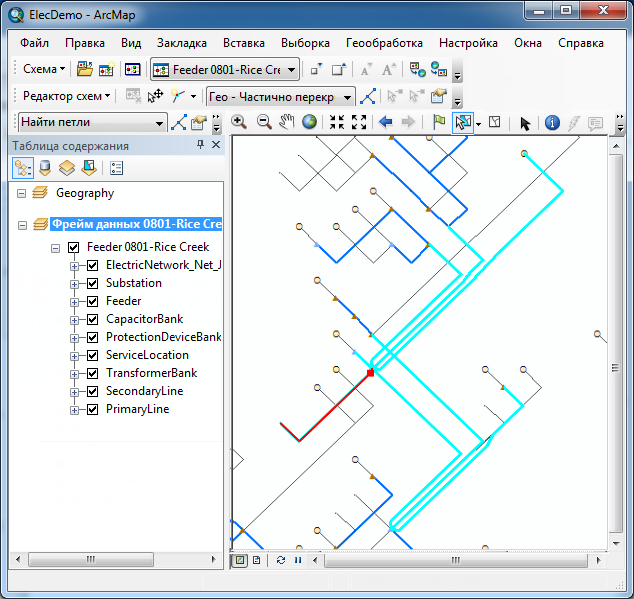
- Удалите фрейм данных схемы. Щелкните Нет, если появится следующее сообщение: "Схема 'Feeder 0801-Rice Creek' изменена. Вы хотите сохранить ее компоновку?"
- В главном меню щелкните Выборка, затем щелкните Очистить выбранные объекты
 .
.
- Щелкните Закладки и щелкните Обзор.
Копирование компоновки схемы на другую схему
- Щелкните кнопку Открыть схематическое представление
 .
.
Появится диалоговое окно Выбрать схематические представления для открытия.
- Перейдите в папку схемы Feeders набора схематических данных ElecDemo в базе геоданных C:\ArcGIS\ArcTutor\Schematics\ Schematics\ElecDemo и выберите Manual Selection. Нажмите Добавить.
Схема откроется в окне Вьюера.
- Щелкните Редактор схем и нажмите кнопку Начать редактирование схемы
 на панели инструментов Редактор схем, чтобы начать сеанс редактирования на этой схеме.
на панели инструментов Редактор схем, чтобы начать сеанс редактирования на этой схеме.
- Щелкните стрелку ниспадающего списка Задача компоновки и выберите Иерархический - Развитое дерево.
- В таблице содержания под слоем схемы Manual Selection щелкните правой кнопкой на векторном слое ElectricNetwork_Net_Junctions, щелкните Выборка, а затем щелкните Выбрать все.
- Увеличьте узел объекта схемы ElectricNetwork_Net_Junctions в верхней части схемы.
- Щелкните инструмент Редактировать/Переместить объекты схемы
 и щелкните на фоне окна Вьюера, чтобы отменить выборку.
и щелкните на фоне окна Вьюера, чтобы отменить выборку.
- Щелкните инструмент Задать корень схемы
 и щелкните этот маленький узел объекта схемы ElectricNetwork_Net_Junctions, чтобы он был установлен в качестве корневого в этом дереве.
и щелкните этот маленький узел объекта схемы ElectricNetwork_Net_Junctions, чтобы он был установлен в качестве корневого в этом дереве.
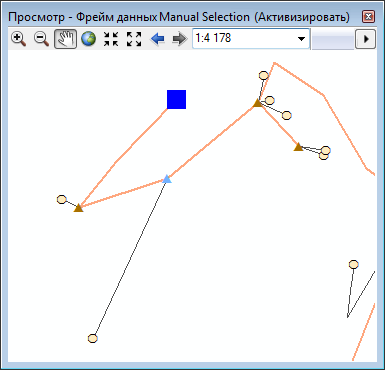
- Щелкните кнопку Полный экстент
 в окне Вьюер.
в окне Вьюер.
- Щелкните Свойства алгоритма компоновки
 .
.
Вкладка свойств Иерархический - Развитое дерево будет отображена в диалоговом окне Алгоритм компоновки схемы.
- Отметьте опцию Сверху вниз в области Направление и щелкните OK.
- Щелкните Применить задачу компоновки
 .
.
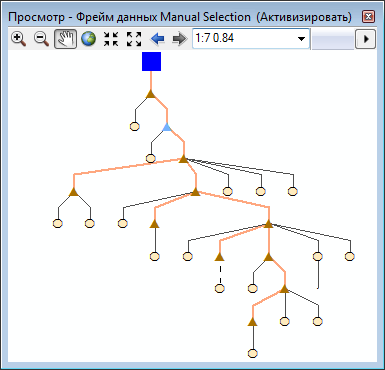
- В таблице содержания щелкните правой кнопкой на слое схемы Manual Selection, щелкните Выборка схемы, а затем щелкните Выбрать все объекты схемы.
- Щелкните Распространить выделение карты на схему
 для того, чтобы отобразить связанные объекты во фрейме данных География.
для того, чтобы отобразить связанные объекты во фрейме данных География.
- Щелкните кнопку Открыть схематическое представление
 , перейдите к схематическому представлению Feeder 0802-Goldmine, которое находится в папке схем Feeders набора схематических данных ElecDemo, а затем щелкните Добавить.
, перейдите к схематическому представлению Feeder 0802-Goldmine, которое находится в папке схем Feeders набора схематических данных ElecDemo, а затем щелкните Добавить.
Схематическое представление будет открыто в окне Вьюера.
- Щелкните Распространить выделение карты на схему
 , чтобы отобразить объекты схемы, содержащиеся в Feeder 0802-Goldmine, связанные с одними и теми же географическими объектами.
, чтобы отобразить объекты схемы, содержащиеся в Feeder 0802-Goldmine, связанные с одними и теми же географическими объектами.
- В таблице содержания щелкните правой кнопкой на слое схемы Feeder 0802-Goldmine, укажите Выборка схемы, а затем щелкните Приблизить к выбранным объектам схемы
 .
.
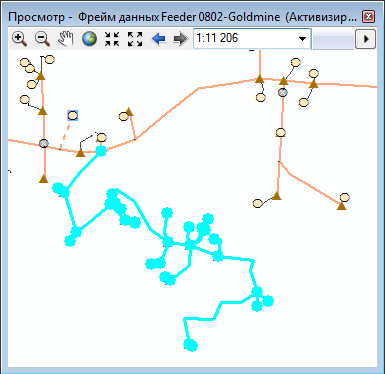
- В ниспадающем меню Схема на панели инструментов Схема щелкните Очистить все выборки схемы, чтобы отменить выбор всех объектов схемы, выделенных в данный момент во всех слоях схематического представления.
- В таблице содержания щелкните правой кнопкой мыши на слое схемы Manual Selection и щелкните Копировать компоновку.
Откроется диалоговое окно Копировать компоновку в:
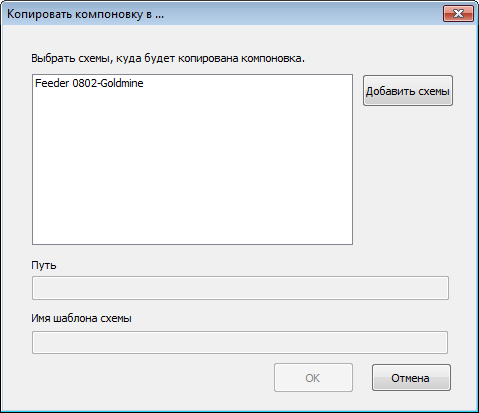
- Щелкните Feeder 0802 - Goldmine и щелкните OK.
Расположение всех объектов схемы, содержащихся в схеме Manual Selection, передается на объекты схемы, которые содержатся в Feeder 0802-Goldmine, которые связаны с теми же географическими объектами.
- Отмените увеличение изображения, чтобы увидеть, что соседние объекты схемы не были затронуты.
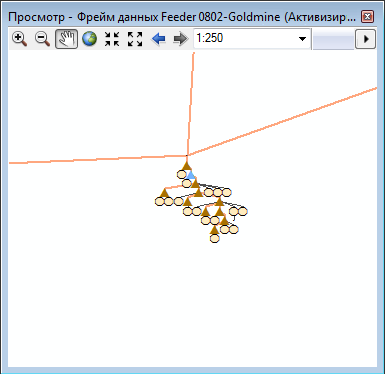
- Закройте ArcMap.
Откроется диалоговое окно Схемы – Сохранить компоновки.
- Щелкните на опции Применить ко всем и щелкните Нет, чтобы ни одна из схем не была сохранена.
- Еще раз щелкните Нет, чтобы файл .mxd не был сохранен.